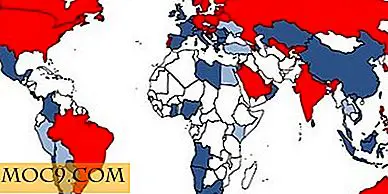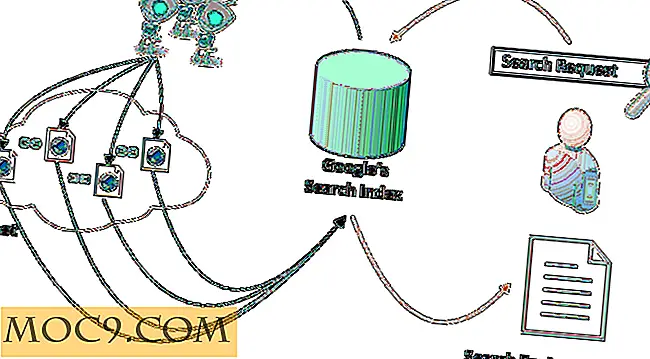Πώς να διορθώσετε τα κοινά προβλήματα στον Internet Explorer 8
Ο Internet Explorer ίσως να μην είναι το αγαπημένο πρόγραμμα περιήγησης μεταξύ των geeks, αλλά δυστυχώς, εξακολουθεί να είναι το πιο ευρέως χρησιμοποιούμενο πρόγραμμα περιήγησης στον κόσμο. Σε αυτό το άρθρο, ας ρίξουμε μια ματιά στα κοινά προβλήματα στον Internet Explorer (IE8 ειδικά) και τις επιδιορθώσεις του.
Μερικά από τα κοινά προβλήματα που παρουσιάζονται στον IE8 είναι τα εξής:
- Έχετε περισσότερες γραμμές εργαλείων που επιθυμείτε. Ορισμένες από αυτές είναι απενεργοποιήσιμες.
- Το πρόγραμμα περιήγησης δεν πηγαίνει στον ιστότοπο που θέλετε να μεταβεί. Πληκτρολογείτε ένα όνομα ιστού, πατήστε Enter. Σας μεταφέρει σε έναν άλλο ιστότοπο γεμάτο διαφημίσεις.
- Οι αναζητήσεις σας δεν φαίνονται κανονικές. Σας μεταφέρεται σε άλλον πάροχο αναζήτησης.
- Η αρχική σελίδα αλλάζει χωρίς να γνωρίζουμε.
Εάν αντιμετωπίζετε ένα από τα παραπάνω, μην ανησυχείτε. Ακολουθούν οι τρόποι επίλυσής τους.
1. Αφαιρέστε τα Uninstallable Toolbars
Περιστασιακά, όταν εγκαταστήσετε ένα νέο πρόγραμμα και δεν έχετε διαβάσει τη λεπτή εκτύπωση, θα εγκαταστήσει αυτόματα τις γραμμές εργαλείων στο IE σας. Αυτές οι γραμμές εργαλείων είναι συχνά ενοχλητικές, ενοχλητικές και καταλαμβάνουν πολύτιμο κτήμα οθόνης. Στις περισσότερες περιπτώσεις, μπορείτε να τις απεγκαταστήσετε μέσω του πίνακα "Προσθαφαίρεση προγραμμάτων", αλλά υπάρχουν στιγμές που είναι πολύ επίμονες και αρνούνται να εξαφανιστούν από το πρόγραμμα περιήγησης.
Σε αυτό το παράδειγμα, πρόκειται να απεγκαταστήσουμε τη γραμμή εργαλείων Alexa (αυτό είναι μόνο για λόγους απεικόνισης. Σε καμία περίπτωση δεν εννοούσα ότι η γραμμή εργαλείων Alexa δεν είναι χρήσιμη). Το εργαλείο που πρόκειται να χρησιμοποιήσουμε είναι το Autoruns .
Το Autoruns είναι ένα εργαλείο σχεδιασμένο από τους Mark Russinovich και Bryce Cogswell, μπορείτε να κάνετε λήψη του προγράμματος χρησιμοποιώντας αυτό το σύνδεσμο: Authoruns for Windows
Αυτό το εργαλείο μπορεί να ρυθμίσει τα προγράμματα που εκτελούνται κατά την εκκίνηση. Μπορεί επίσης να χρησιμοποιηθεί για να μάθετε ποια πρόσθετα έχουν εγκατασταθεί στον Internet Explorer.
Για να χρησιμοποιήσετε το βοηθητικό πρόγραμμα, εκτελέστε την εφαρμογή ως Διαχειριστής:
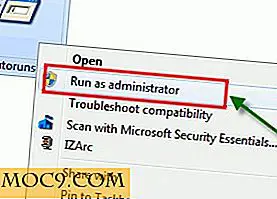
Οι autoruns ταξινομούν τα αντικείμενα, κυρίως τις δυναμικές βιβλιοθήκες συνδέσμων και τα προγράμματα, χρησιμοποιώντας διαφορετικές καρτέλες. Μεταβείτε στην καρτέλα " Internet Explorer ":

Στο παραπάνω στιγμιότυπο οθόνης, μπορούμε να δούμε ότι η καρτέλα χωρίζεται σε τρεις ομάδες.
- Η πρώτη ομάδα περιέχει τα βοηθητικά αντικείμενα του προγράμματος περιήγησης. Είναι plugins που έχουν σχεδιαστεί για να παρέχουν μια νέα λειτουργικότητα.
- Η δεύτερη ομάδα είναι μια λίστα με τη γραμμή εργαλείων του προγράμματος περιήγησης
- Η τρίτη ομάδα είναι επεκτάσεις.
Σε αυτή την περίπτωση, θα καταργήσουμε τη γραμμή εργαλείων Alexa. Επισημάνετε την καταχώρηση, κάντε δεξί κλικ και επιλέξτε "Διαγραφή".

Εγινε. Μόλις αφαιρέσατε μια απεγκαταστήσιμη γραμμή εργαλείων.
2. Κατάργηση παρόχων αναζήτησης
Εάν δείτε έναν ανεπιθύμητο πάροχο αναζήτησης (όπως φαίνεται στην παρακάτω εικόνα),

Κάντε κλικ στο κουμπί και επιλέξτε " Διαχείριση παρόχων αναζήτησης ".

Ο Internet Explorer δεν σας επιτρέπει να καταργήσετε τον προεπιλεγμένο πάροχο, οπότε πριν να μπορείτε να τον καταργήσετε, πρέπει να ορίσετε έναν άλλο πάροχο αναζήτησης ως προεπιλεγμένο.

Τώρα μπορείτε να καταργήσετε το " Alexa Web Search ".

3. Επαναφέρετε τις ρυθμίσεις του Internet Explorer
Εάν όλα τα κόλπα δεν λειτουργούν, το τελεσίγραφο είναι να επαναφέρετε τον Internet Explorer στις προεπιλεγμένες ρυθμίσεις του.
Χρησιμοποιώντας τη λειτουργία αναζήτησης στα Windows 7, αναζητήστε " επιλογές διαδικτύου ". Εναλλακτικά, μπορείτε επίσης να αποκτήσετε πρόσβαση στις Επιλογές Internet από το μενού Αρχείο του προγράμματος περιήγησης.

Τώρα μεταβείτε στην καρτέλα "Για προχωρημένους " και επιλέξτε " Επαναφορά ":

Πρέπει να τερματίσετε όλα τα παράθυρα του προγράμματος περιήγησης πριν χρησιμοποιήσετε αυτήν τη λειτουργία. Θα δείτε ένα αναδυόμενο παράθυρο που εξηγεί τα πράγματα που πρόκειται να επανατοποθετηθούν:

Αυτό θα πρέπει να επαναφέρει την αρχική σας κατάσταση στην αρχική της κατάσταση.
Χρησιμοποιείτε άλλους τρόπους επίλυσης των προβλημάτων του Internet Explorer 8;